วิธีแปลอีเมลขาเข้าใน Microsoft Outlook

เรียนรู้วิธีแปลอีเมลขาเข้าผ่าน Microsoft Outlook อย่างง่ายดาย โดยปรับการตั้งค่าเพื่อแปลอีเมลหรือดำเนินการแปลแบบครั้งเดียว
การเปิดใช้งานการตรวจสอบสิทธิ์แบบสองปัจจัย (2FA) ให้กับบัญชีออนไลน์ของคุณจะเพิ่มการรักษาความปลอดภัยอีกชั้นที่สำคัญ หากไม่มีปัจจัยที่สอง จะทำให้ผู้อื่นเข้าสู่ระบบบัญชีของคุณได้ยากอย่างเหลือเชื่อ
เราประกาศเสมอว่าคุณต้องเปิดใช้งาน 2FA ในทุกไซต์ที่เสนอ ไม่ว่าจะเรียกว่า 2FA, 2-Step Verification, Muti-Factor Authentication หรืออย่างอื่นก็ตาม ดูคู่มือ 2FA ของเรา สำหรับการตั้งค่าระดับความปลอดภัยเพิ่มเติมในบัญชีออนไลน์อื่นๆ ของคุณ
Facebook ไม่ได้ทำให้การตั้งค่านี้ชัดเจนที่สุด คุณจะต้องพิจารณาตัวเลือกสองสามอย่าง แต่เราจะแนะนำคุณผ่านขั้นตอนต่างๆ
เปิดใช้งาน 2FA บน Facebook
ในการเริ่มต้น ให้เข้าสู่ระบบบัญชี Facebook ของคุณผ่านเบราว์เซอร์บนคอมพิวเตอร์ของคุณ จากนั้นคลิกลูกศรตัวเลือกที่มุมบนขวาของหน้าจอ จากนั้นคลิกการตั้งค่าและความเป็นส่วนตัว
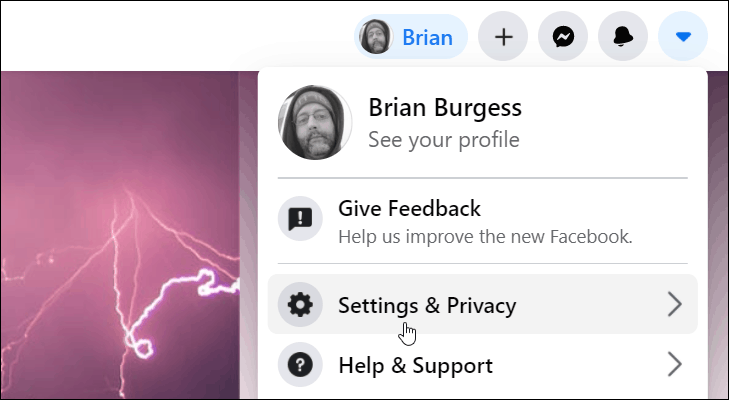
จากนั้นคลิกที่การตั้งค่าจากเมนู
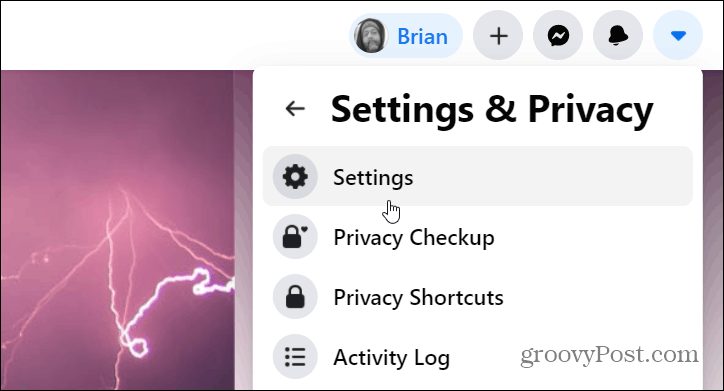
จากหน้าการตั้งค่า ให้คลิกความปลอดภัยและเข้าสู่ระบบจากแผงด้านซ้าย
เลื่อนลงรายการทางด้านขวามือลงไปที่ส่วน "การตรวจสอบสิทธิ์สองปัจจัย" และคลิก ปุ่ม แก้ไขถัดจาก "ใช้การตรวจสอบสิทธิ์แบบสองปัจจัย"
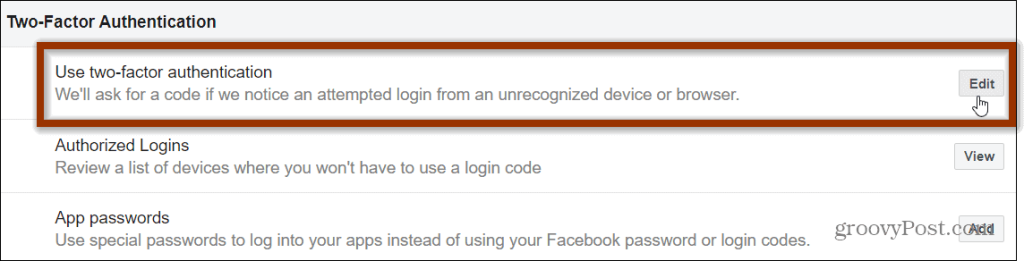
ถัดไป คุณจะได้รับการนำเสนอด้วยสองวิธีที่แตกต่างกันในการตรวจสอบบัญชีของคุณ หนึ่ง (และแนะนำมากที่สุด) คือการใช้แอปตรวจสอบความถูกต้อง เช่นGoogle Authenticator , AuthyหรือDuo Mobile คุณยังสามารถใช้ข้อความ (SMS)
แม้ว่าการใช้ SMS นั้นดีกว่าไม่ทำอะไรเลย แต่ก็ไม่ปลอดภัยเท่ากับการใช้แอปรับรองความถูกต้อง (แถมคุณยังไม่ต้องให้หมายเลขโทรศัพท์กับ Facebook อีกด้วย) คลิกที่ปุ่มใช้การตรวจสอบความถูกต้อง
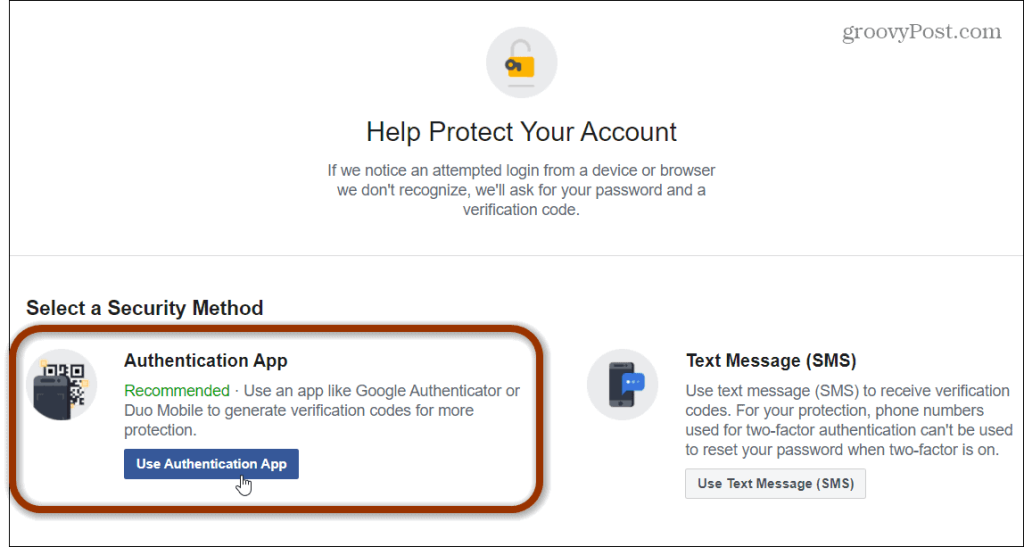
จากนั้นคุณจะได้รับรหัส QR เพื่อสแกนโดยใช้แอปตรวจสอบสิทธิ์บนโทรศัพท์ของคุณ หรือคุณสามารถป้อนรหัสที่แสดงในแอปรับรองความถูกต้องของคุณ การชี้โทรศัพท์ของคุณไปที่รหัส QR นั้นง่ายกว่า
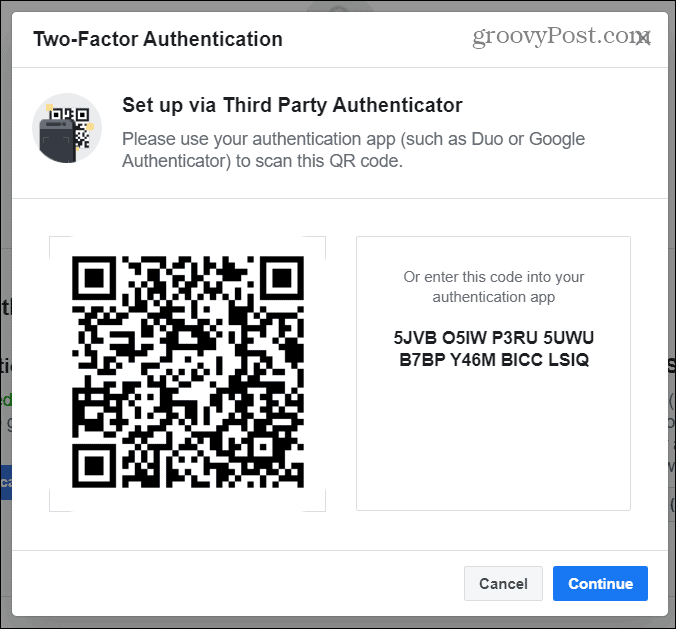
เปิดแอปตรวจสอบความถูกต้องบนโทรศัพท์ของคุณและชี้ไปที่รหัส QR จากนั้นพิมพ์รหัสยืนยันที่คุณเห็นในแอปตรวจสอบและคลิก ดำเนิน การต่อ
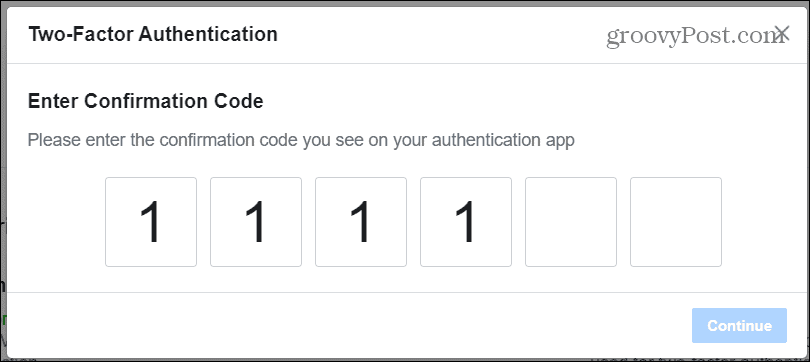
ยินดีด้วย! ตอนนี้คุณเปิดใช้งาน 2FA สำหรับบัญชี Facebook ของคุณแล้ว คลิกปุ่มเสร็จสิ้น
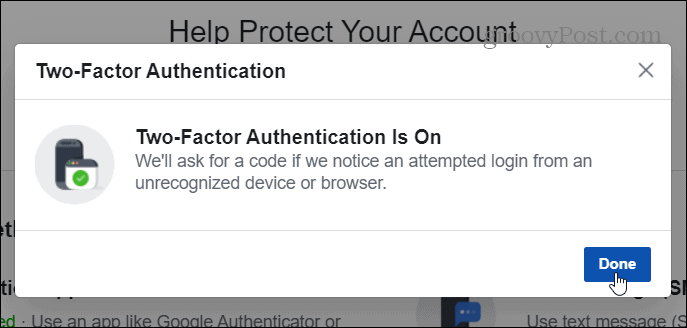
การตรวจสอบและการกู้คืนข้อมูลสำรอง
ตอนนี้คุณจะถูกนำกลับไปที่หน้าเข้าสู่ระบบซึ่งคุณต้องป้อนรหัสผ่านบัญชี Facebook ของคุณอีกครั้ง ทำอย่างนั้นแล้วคลิก ดำเนิน การต่อ
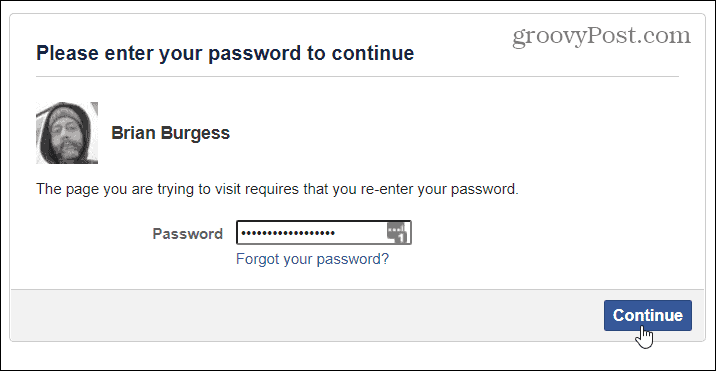
จากนั้นคุณจะถูกนำกลับไปที่ส่วนการตรวจสอบสิทธิ์แบบสองปัจจัย คุณจะเห็นว่าเปิด 2FA แล้ว นอกจากนี้ยังให้ตัวเลือกการจัดการอื่นๆ แก่คุณ เช่น การเปลี่ยนแอปรับรองความถูกต้องหากคุณเปลี่ยนในอนาคต คุณยังสามารถเพิ่มหมายเลขโทรศัพท์ของคุณสำหรับการยืนยันทาง SMS เพื่อเป็นข้อมูลสำรอง คุณยังสามารถพิมพ์รหัสกู้คืนที่คุณสามารถป้อนได้ในกรณีที่คุณทำโทรศัพท์หาย
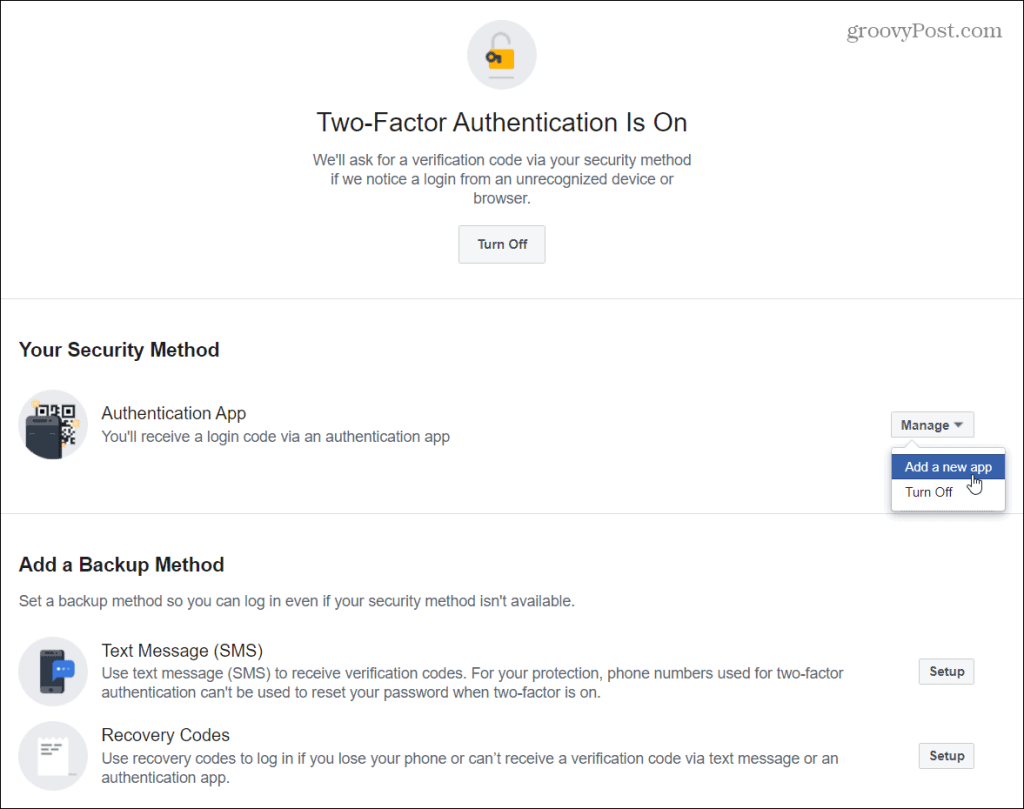
โปรดทราบว่ารหัสยืนยันทาง SMS ไม่สามารถใช้เพื่อรีเซ็ตรหัสผ่านของคุณได้หากเปิดสองปัจจัย และการพิมพ์รหัสกู้คืน — การสำรองข้อมูลของคุณจะไม่เสียหาย เพียงตรวจสอบให้แน่ใจว่ารหัสกู้คืนถูกเก็บไว้ในตำแหน่งที่ปลอดภัยเป็นพิเศษซึ่งมีเพียงคุณเท่านั้นที่รู้
นอกจากนี้ ยังควรสังเกตด้วยว่าคุณสามารถตั้งค่า SMS และ/หรือพิมพ์รหัสกู้คืนในภายหลังได้ตลอดเวลาที่สะดวกยิ่งขึ้นเช่นกัน
เข้าสู่ระบบ Facebook โดยใช้ 2FA
หลังจากเปิดใช้งาน 2FA แล้ว ในครั้งต่อไปที่คุณออกจากระบบบัญชี คุณจะต้องเข้าสู่ระบบอีกครั้ง ป้อนชื่อผู้ใช้และรหัสผ่านของคุณก่อน แล้วคลิกเข้าสู่ระบบ
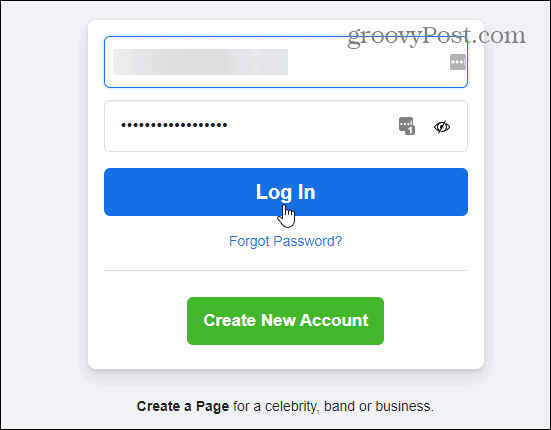
จากนั้นระบบจะขอให้คุณป้อนรหัสหกหลักสำหรับบัญชีของคุณจากแอปตรวจสอบสิทธิ์ในโทรศัพท์ของคุณ
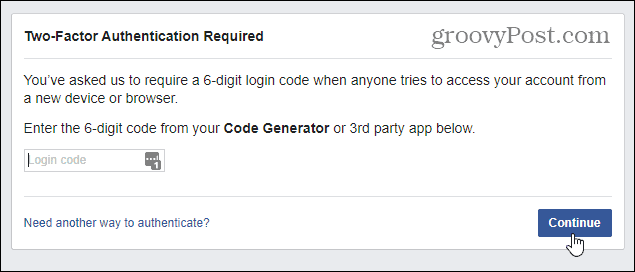
บางครั้งดูเหมือนว่าการออนไลน์อย่างปลอดภัยนั้นเป็นงานเต็มเวลา แต่ 2FA นั้นง่ายกว่ามากในช่วงหลายปีที่ผ่านมา เมื่อใดก็ตามที่มีโอกาสที่จะใช้มาตรการรักษาความปลอดภัยเพิ่มเติม เช่น 2FA ให้ทำ แม้ว่าบางครั้งอาจดูเหมือนไม่สะดวก แต่คุณก็อุ่นใจได้เมื่อรู้ว่าบัญชีของคุณปลอดภัย
และสำหรับข้อมูลเพิ่มเติมเกี่ยวกับความปลอดภัย โปรดอ่านบทความของเรา: 9 การตั้งค่าความปลอดภัยของ Facebook ที่คุณควรแก้ไขทันที
เรียนรู้วิธีแปลอีเมลขาเข้าผ่าน Microsoft Outlook อย่างง่ายดาย โดยปรับการตั้งค่าเพื่อแปลอีเมลหรือดำเนินการแปลแบบครั้งเดียว
อ่านคำแนะนำเพื่อปฏิบัติตามวิธีแก้ปัญหาทีละขั้นตอนสำหรับผู้ใช้และเจ้าของเว็บไซต์เพื่อแก้ไขข้อผิดพลาด NET::ERR_CERT_AUTHORITY_INVALID ใน Windows 10
ค้นหาข้อมูลเกี่ยวกับ CefSharp.BrowserSubprocess.exe ใน Windows พร้อมวิธีการลบและซ่อมแซมข้อผิดพลาดที่เกี่ยวข้อง มีคำแนะนำที่เป็นประโยชน์
ค้นพบวิธีแก้ไขปัญหาเมื่อคุณไม่สามารถจับภาพหน้าจอได้เนื่องจากนโยบายความปลอดภัยในแอป พร้อมเทคนิคที่มีประโยชน์มากมายในการใช้ Chrome และวิธีแชร์หน้าจออย่างง่ายๆ.
ในที่สุด คุณสามารถติดตั้ง Windows 10 บน M1 Macs โดยใช้ Parallels Desktop 16 สำหรับ Mac นี่คือขั้นตอนที่จะทำให้เป็นไปได้
ประสบปัญหาเช่น Fallout 3 จะไม่เปิดขึ้นหรือไม่ทำงานบน Windows 10? อ่านบทความนี้เพื่อเรียนรู้วิธีทำให้ Fallout 3 ทำงานบน Windows 10 ได้อย่างง่ายดาย
วิธีแก้ไขข้อผิดพลาด Application Error 0xc0000142 และ 0xc0000005 ด้วยเคล็ดลับที่มีประสิทธิภาพและการแก้ปัญหาที่สำคัญ
เรียนรู้วิธีแก้ไข Microsoft Compatibility Telemetry ประมวลผลการใช้งาน CPU สูงใน Windows 10 และวิธีการปิดการใช้งานอย่างถาวร...
หากพบข้อผิดพลาดและข้อบกพร่องของ World War Z เช่น การหยุดทำงาน ไม่โหลด ปัญหาการเชื่อมต่อ และอื่นๆ โปรดอ่านบทความและเรียนรู้วิธีแก้ไขและเริ่มเล่นเกม
เมื่อคุณต้องการให้ข้อความในเอกสารของคุณโดดเด่น คุณสามารถใช้เครื่องมือในตัวที่มีประโยชน์ได้ ต่อไปนี้คือวิธีการเน้นข้อความใน Word




![Fallout 3 จะไม่เปิด/ไม่ทำงานบน Windows 10 [แก้ไขด่วน] Fallout 3 จะไม่เปิด/ไม่ทำงานบน Windows 10 [แก้ไขด่วน]](https://luckytemplates.com/resources1/images2/image-6086-0408150423606.png)
![[แก้ไขแล้ว] จะแก้ไขข้อผิดพลาดแอปพลิเคชัน 0xc0000142 และ 0xc0000005 ได้อย่างไร [แก้ไขแล้ว] จะแก้ไขข้อผิดพลาดแอปพลิเคชัน 0xc0000142 และ 0xc0000005 ได้อย่างไร](https://luckytemplates.com/resources1/images2/image-9974-0408150708784.png)

![[แก้ไขแล้ว] ข้อผิดพลาดของ World War Z – หยุดทำงาน ไม่เปิดตัว หน้าจอดำและอื่น ๆ [แก้ไขแล้ว] ข้อผิดพลาดของ World War Z – หยุดทำงาน ไม่เปิดตัว หน้าจอดำและอื่น ๆ](https://luckytemplates.com/resources1/images2/image-8889-0408150514063.png)
